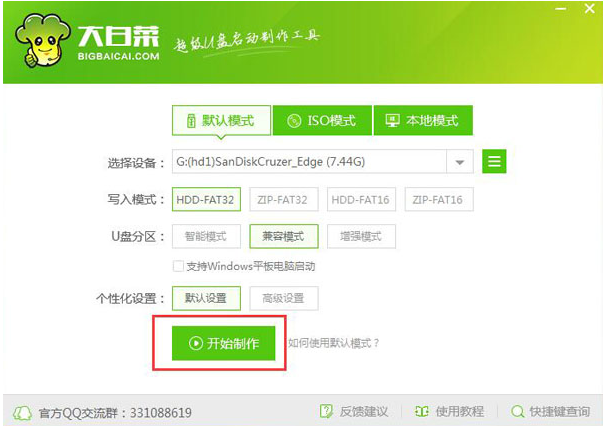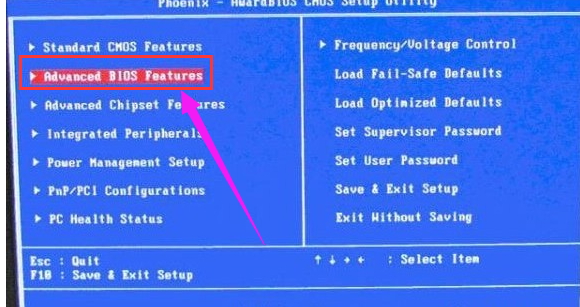大白菜u盘启动,小编教你如何制作
- 时间:2024年08月05日 10:07:02 来源:魔法猪系统重装大师官网 人气:6697
作为一种便携式存储设备,U盘在我们的日常生活和工作中有着诸多用途,如数据备份、加密保护、文件传输等。说到U盘启动盘的制作,部分用户可能觉得这是一项复杂的技术活,实则不然。今天,我将向大家详细介绍如何使用大白菜U盘启动工具制作启动盘,以帮助更多有兴趣却无从下手的用户轻松掌握这一技能。
时常有用户询问我:究竟使用哪款U盘启动制作工具才能既简单又快速地制作成功呢?他们曾尝试过,但由于对软件的不熟悉或操作步骤繁琐而以失败告终。对于这些渴望学习却又略感迷茫的用户,我表示深深的理解和敬意。下面我将为大家带来一款易于上手、堪称“傻瓜式”的大白菜U盘启动制作工具。
大白菜U盘启动
在开始制作之前,请确保:
1. 下载并安装了大白菜装机版;
2. 准备一个容量大于8GB的U盘。
接下来,我们启动已安装的大白菜装机版,将U盘插入电脑,等待软件成功读取U盘后,点击“开始制作”按钮,进入下一步操作。

大白菜U盘启动图-1
在弹出的信息提示窗口中,点击“确定”按钮,进入下一步操作。

大白菜图-2
请耐心等待大白菜装机版U盘制作工具对U盘写入相关数据的过程。

大白菜图-3
当数据写入完成后,在弹出的信息提示窗口中,点击“是(Y)”按钮,进入模拟电脑环节。
- Win7教程 更多>>
-
- 电脑win7开不了机怎么办,如何处理08-05
- win7镜像gho下载教程08-05
- 小马win7激活工具,小编教你小马激活工08-05
- 声卡设置,小编教你win7打开声卡设置界08-05
- 重建分区表,小编教你diskgenius工具重08-05
- 记事本在哪里,小编教你查找win8的记事08-05
- windows优化,小编教你windows优化工具08-05
- 网页不能复制,小编教你网页不能复制怎08-05
- U盘教程 更多>>
-
- 大白菜u盘启动,小编教你如何制作08-05
- 如何BIOS设置U盘启动,小编教你如何设置08-05
- u盘中毒怎么办,小编教你解决u盘装系统08-05
- 老毛桃u盘启动盘工具,小编教你如何制作08-05
- 大白菜u盘_小编教你大白菜u盘启动制作08-05
- 电脑装系统教程u盘重装步骤08-05
- ultraiso u盘装系统,小编教你ultraiso 08-05
- 华为笔记本怎么用u盘重装系统电脑08-05
- Win10教程 更多>>
-
- win10网络连接不可用解决方法08-05
- 32位是什么意思08-05
- 重置win10系统一直失败?可使用重装工具08-05
- 寻找win10电脑的控制面板工具08-05
- win7系统升级win10如何操作08-05
- win10激活密钥如何使用08-05
- qq聊天记录在哪个文件夹,小编教你打开q08-05
- win7升级win10系统如何操作08-05
- 魔法猪学院 更多>>
-
- 广东数据恢复工具现货供应有哪些08-05
- 简述360数据恢复工具在哪里找恢复文件08-05
- 北京数据恢复工具规格有哪些08-05
- 360数据恢复工具手机版怎么用08-05
- 分享u盘数据恢复大师注册码以及使用教08-05
- 电脑数据恢复软件有哪些08-05
- 简述河北数据恢复工具报价有哪些08-05
- 超级硬盘数据恢复软件破解版如何使用08-05